在日常工作中经常会遇到比较复制的图纸,里面可能有上百个图层,几十个图框,看起来眼花缭乱,但实际自己只需要关注几个图层里面的图形,大部分图形不需要查看。此时可以使用CAD看图王里面的图层关闭功能,将不需要的图层临时关闭隐藏,这样就可以更直观的查看自己需要的图层信息。
CAD看图王提供了多种关闭图层的方法,可以根据实际情况选择不同的方法。
1、通过图层列表关闭图层
点击图层列表功能,可以看到图纸中所有的图层信息,点击图层名前面的灯泡图标,就看也关闭对应的图层。
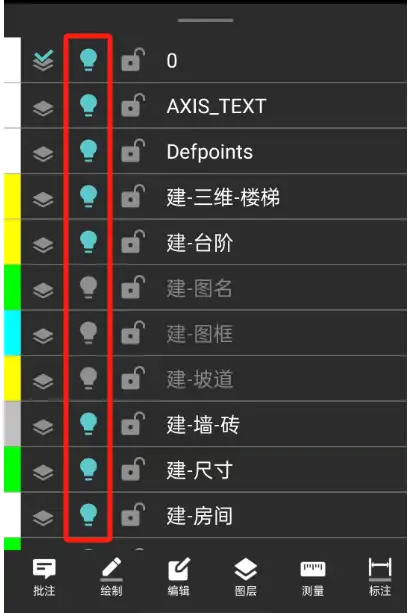
2、通过关闭图层按钮
对于不是自己绘制的图纸,可能并不清楚每个图层名表示什么,那就可以使用图层--关闭图层功能,然后直接手指点击图形,就可以将图形所在的图层关闭。
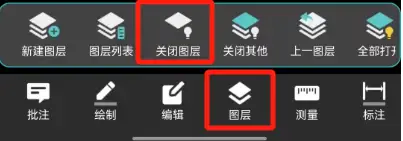
3、关闭其他按钮
有时只需要保留某几个图层,需要关闭的图层很多,就可以使用关闭其他功能,选择需要保留的图形,会将其他没有选择的图层都关闭。
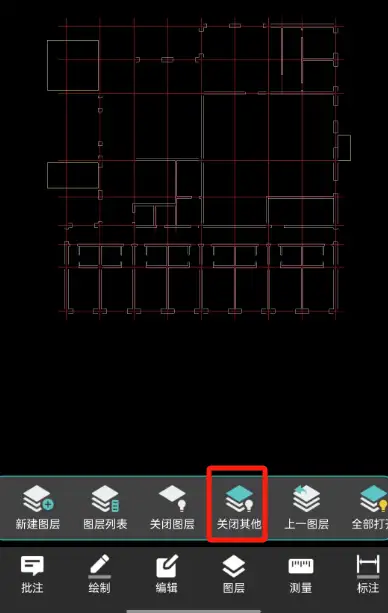
如果大家也有这方面的需求,可以尝试一下。
浩辰CAD看图王下载与安装:
 苏公网安备 32059002004222号
苏公网安备 32059002004222号